Ang mga parameter na maaaring magamit upang sukatin ang teksto ay ang bilang ng mga character na bumubuo dito, ang bilang ng mga salitang naglalaman ito, pati na rin ang bilang ng mga linya, talata at pahina. Upang sukatin ang lahat ng mga parameter na ito, lohikal na gamitin ang mga built-in na function ng text editor kung saan nilikha at na-edit ang teksto. Ang Microsoft Office Word word processor ay nagbibigay ng kakayahang ito.
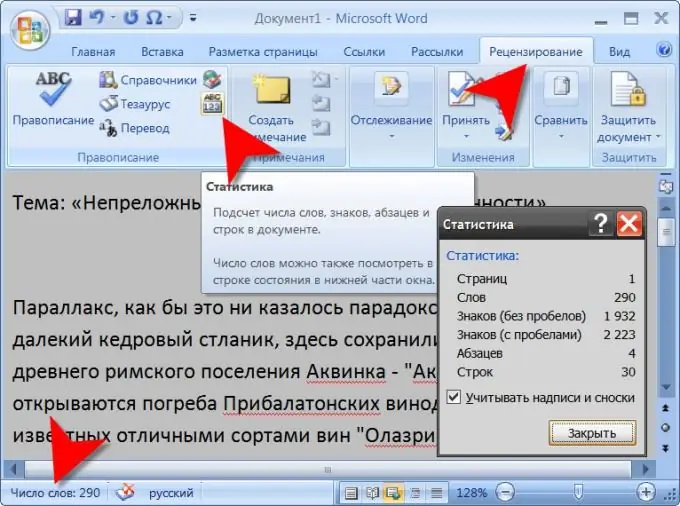
Kailangan
word processor na Microsoft Office Word
Panuto
Hakbang 1
Kapag nasimulan mo na ang iyong word processor, mag-load ng isang dokumento na naglalaman ng teksto na interesado ka. Maaari itong magawa sa pamamagitan ng pagkopya ng kinakailangang teksto sa kung saan at i-paste ito sa isang blangkong dokumento ng Word, o sa pamamagitan ng pagbubukas ng file sa pamamagitan ng isang dialog box na inilunsad sa pamamagitan ng pagpindot sa Ctrl + O keyboard shortcut. Maaari mong makita agad ang isa sa mga parameter ng pagsukat ng teksto pagkatapos mag-load - sa kaliwang bahagi ng status bar (ito ang ibabang bar ng window ng dokumento) ang bilang ng mga salita sa teksto ay mailalagay.
Hakbang 2
Pumunta sa tab na may pangalang "Suriin" at sa pangkat ng mga utos na "Spelling" mag-click sa huling icon sa listahan. Kapag pinapag-hover mo ang cursor ng mouse sa ibabaw nito, ang paliwanag na teksto na "Statistics.." ay lalabas. Bilang isang resulta, magbubukas ang isang maliit na window, na maglalaman ng detalyadong impormasyon tungkol sa teksto - ang bilang ng mga pahina, salita, palatandaan (kapwa may at walang mga puwang), mga talata at linya. Dito maaari mo ring alisan ng tsek ang kahong "Isaalang-alang ang mga label at talababa" kung naglalaman ang teksto ng mga elementong ito, at kailangan mo ng mga istatistika nang hindi isinasaalang-alang ang mga ito.
Hakbang 3
Kaliwa-click sa label ng status bar na naglalaman ng impormasyon ng bilang ng salita upang maipakita ang eksaktong window ng mga istatistika na inilarawan sa nakaraang hakbang - ito ay isang mas mabilis na paraan upang ma-access ito.
Hakbang 4
I-highlight ang anumang pangungusap, talata o anumang iba pang mga fragment kung kailangan mong sukatin hindi ang buong teksto, ngunit isang tiyak na bahagi lamang nito. Pagkatapos nito, sa status bar, isa pang numero ang idaragdag sa kabuuang bilang ng mga salita sa buong teksto sa pamamagitan ng isang maliit na bahagi, na nagpapahiwatig ng parehong tagapagpahiwatig para sa fragment na iyong pinili. Sa pamamagitan ng pagbubukas ng window ng mga istatistika sa isa sa mga pamamaraan na inilarawan sa mga nakaraang hakbang, maaari mong malaman ang mas detalyadong impormasyon tungkol sa bahagi ng teksto na iyong napili.






